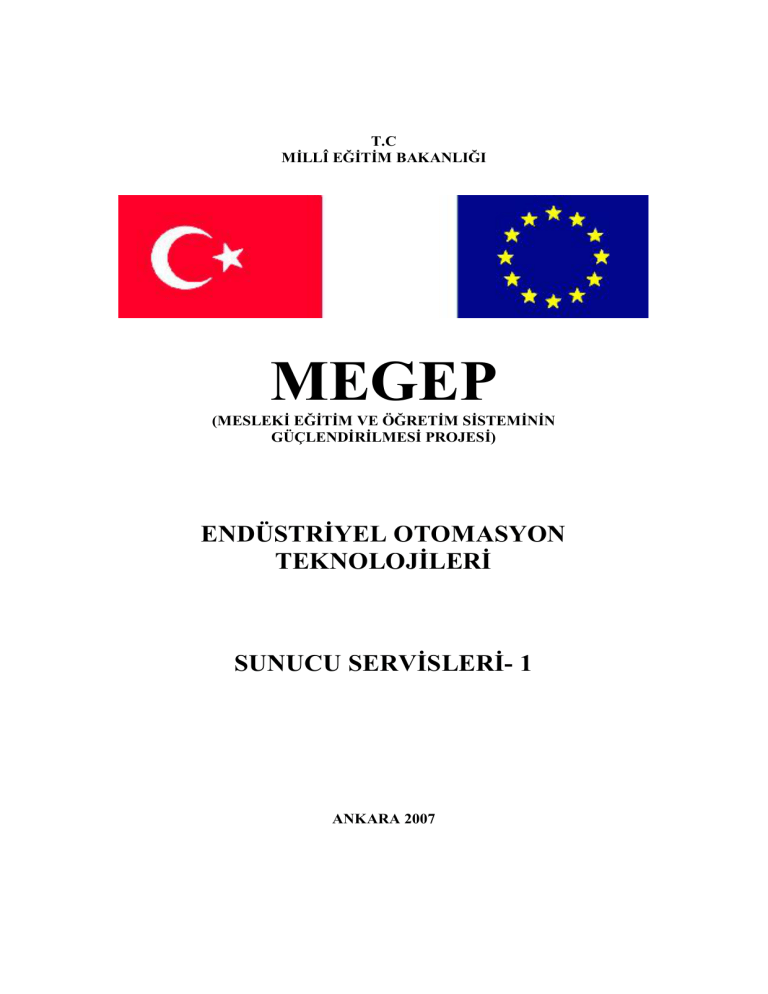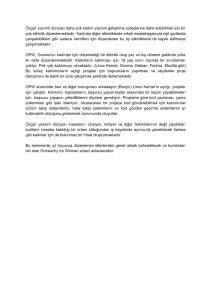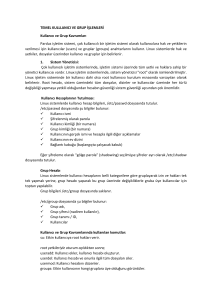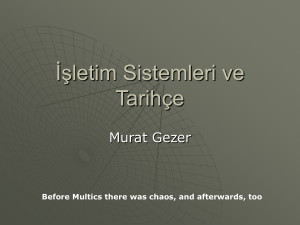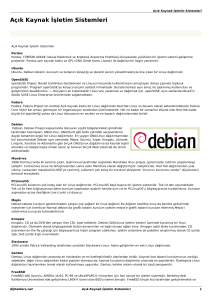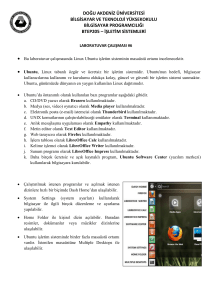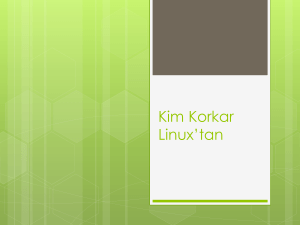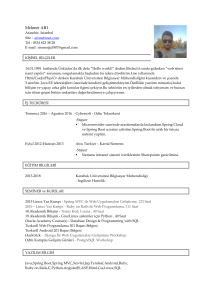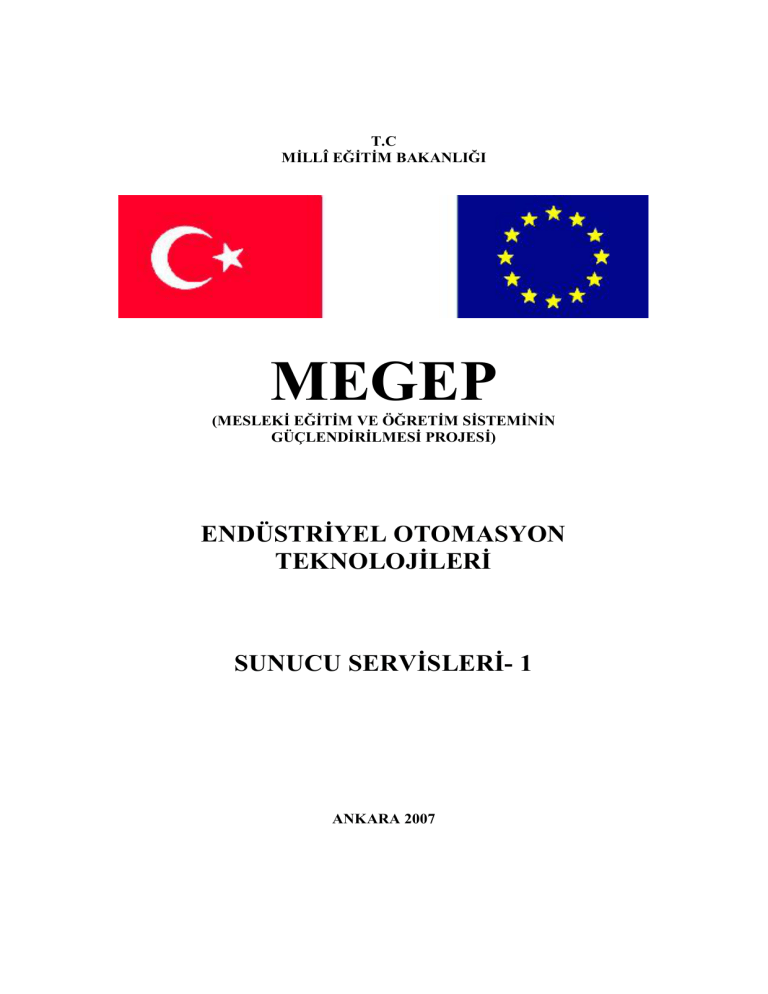
T.C
MİLLÎ EĞİTİM BAKANLIĞI
MEGEP
(MESLEKİ EĞİTİM VE ÖĞRETİM SİSTEMİNİN
GÜÇLENDİRİLMESİ PROJESİ)
ENDÜSTRİYEL OTOMASYON
TEKNOLOJİLERİ
SUNUCU SERVİSLERİ- 1
ANKARA 2007
Milli Eğitim Bakanlığı tarafından geliştirilen modüller;
•
Talim ve Terbiye Kurulu Başkanlığının 02.06.2006 tarih ve 269
sayılı Kararı ile onaylanan, Mesleki ve Teknik Eğitim Okul ve
Kurumlarında kademeli olarak yaygınlaştırılan 42 alan ve 192
dala ait çerçeve öğretim programlarında amaçlanan mesleki
yeterlikleri kazandırmaya yönelik geliştirilmiş öğretim
materyalleridir (Ders Notlarıdır).
•
Modüller, bireylere mesleki yeterlik kazandırmak ve bireysel
öğrenmeye rehberlik etmek amacıyla öğrenme materyali olarak
hazırlanmış, denenmek ve geliştirilmek üzere Mesleki ve
Teknik Eğitim Okul ve Kurumlarında uygulanmaya
başlanmıştır.
•
Modüller teknolojik gelişmelere paralel olarak, amaçlanan
yeterliği kazandırmak koşulu ile eğitim öğretim sırasında
geliştirilebilir ve yapılması önerilen değişiklikler Bakanlıkta
ilgili birime bildirilir.
•
Örgün ve yaygın eğitim kurumları, işletmeler ve kendi kendine
mesleki yeterlik kazanmak isteyen bireyler modüllere internet
üzerinden ulaşılabilir.
•
Basılmış modüller, eğitim kurumlarında öğrencilere ücretsiz
olarak dağıtılır.
•
Modüller hiçbir şekilde ticari amaçla kullanılamaz ve ücret
karşılığında satılamaz.
İÇİNDEKİLER
AÇIKLAMALAR ............................................................................................................... ii
GİRİŞ ..................................................................................................................................1
ÖĞRENME FAALİYETİ– 1................................................................................................3
1. LINUX İŞLETİM SİSTEMİ.............................................................................................3
1.1. Linux’un Tarihi ........................................................................................................3
1.2. Linux Dağıtımları.....................................................................................................5
1.2.2. SUSE ...............................................................................................................5
1.2.3. Slackware.........................................................................................................6
1.2.4. Knoppix ...........................................................................................................7
1.2.5. Mandrake .........................................................................................................7
1.2.6. Gentoo..............................................................................................................8
1.2.7. Debian..............................................................................................................9
1.3. Linux’un Kurulumu................................................................................................10
UYGULAMA FAALİYETLERİ...................................................................................11
ÖLÇME VE DEĞERLENDİRME ................................................................................12
ÖĞRENME FAALİYETİ– 2..............................................................................................14
2. LİNUX İŞLETİM SİSTEMİ ALTYAPISI ......................................................................14
2.1. Linux ve Diğer İşletim Sistemleri ...........................................................................14
2.2. Dosya Sistemleri ....................................................................................................15
2.3. Linux Komut Yapısı ...............................................................................................15
2.4. Dosya ve Dizin Yapısı ............................................................................................16
2.5. Dosya Listesi ve İçeriklerinin Görüntülenmesi........................................................18
2.6. Dosyaların Kopyalanması.......................................................................................19
2.7. Dosyaların Silinmesi ..............................................................................................19
2.8. Kabuk İşlemleri......................................................................................................20
2.9 Yönlendirme ...........................................................................................................21
2.10. Boru (pipe) İşlemleri ............................................................................................22
2.11. Çok görevlilik.......................................................................................................22
2.12. Arka Planda Çalıştırma.........................................................................................22
2.12.1. Klavye Üzerinden Kesinti .............................................................................23
2.12.2. Süreçlerin Sona Erdirilmesi ..........................................................................24
2.13. Dosya ve Dizin İşlemleri ......................................................................................25
2.13.1. Erişim Hakları ..............................................................................................25
2.13.2. Dosyanın Sahibinin ve Grubunun Değiştirilmesi ...........................................27
2.14. Dizin Tarama........................................................................................................27
2.15. Kullanıcı İşlemleri ................................................................................................28
2.15.1. Kullanıcı Hesabı Açmak (adduser)................................................................28
2.15.2. Kullanıcının Hesabının Silinmesi ..................................................................29
UYGULAMA FAALİYETLERİ...................................................................................30
ÖLÇME VE DEĞERLENDİRME ................................................................................31
MODÜL DEĞERLENDİRME...........................................................................................33
CEVAP ANAHTARLARI .................................................................................................34
KAYNAKÇA ....................................................................................................................35
i
AÇIKLAMALAR
AÇIKLAMALAR
KOD
ALAN
DAL/MESLEK
MODÜLÜN ADI
MODÜLÜN TANIMI
481BB0080
Endüstriyel Otomasyon Teknolojileri
Endüstriyel Kontrol Teknisyenliği
Sunucu Servisleri 1
Sunucu tabanlı işletim sistemi kurulumunu ve bu işletim
sistemindeki komutların kullanımını anlatan öğrenme
materyalidir.
SÜRE
40/32
ÖN KOŞUL
YETERLİK
Temel bilgisayar ağları 3 modülünü almış olmak
Sunucu servisleri kurmak
Genel Amaç
Sunucu tabanlı işletim sistemini hatasız olarak
kurabileceksiniz.
Amaçlar
1. Sunucu tabanlı işletim sistemini hatasız olarak
kurabileceksiniz.
2. Sunucu tabanlı işletim sisteminde komut işlemlerini
doğru olarak yapabileceksiniz.
MODÜLÜN AMACI
EĞİTİM ÖĞRETİM
ORTAMLARI VE
DONANIMLARI
ÖLÇME VE
DEĞERLENDİRME
Ortam : Bilgisayar laboratuvarı
Donanım : Bilgisayar, Hub
Modülde her öğrenme faaliyeti sonunda verilen ölçme
değerlendirme ve performans testleri ile kendi kendinizi
değerlendirebileceksiniz.
ii
GİRİŞ
GİRİŞ
Sevgili Öğrenci,
Günümüzde bilgisayar sistemlerinde, farklı amaçlar için farklı işletim sistemleri
kullanılmaktadır. Bu yüzden, farklı şirketlerin ürettikleri çok sayıda işletim sistemi çeşidi
bulunmaktadır. Bazı işletim sistemleri, en genel anlamda ev ya da ofis işlemlerini yerine
getirebilirken, bazı işletim sistemleri de çok sayıda bilgisayarı ve kullanıcıyı yöneten büyük
ağların kurulumunu desteklemektedir. İşletim sistemlerini seçerken maliyet, ihtiyaç duyduğu
donanım, sunucu tabanlı ise desteklediği kullanıcı sayısı gibi kriterler göz önünde
bulundurulur.
Günümüzde en yaygın olarak kullanılan işletim sistemlerinden birisi, Linux işletim
sistemidir. Linux işletim sisteminin kodlarının açık olması, çok sayıda farklı versiyonlarının
oluşmasına ve tercih edilen bir işletim sistemi olmasına sebep olmuştur.
Sunucu Servisleri 1 modülü, Fedora Core 5 sürümünü kullanarak sunucu tabanlı bir
işletim sisteminin kurulum aşamalarını göstermek için hazırlanmış bir modüldür. Bu
modülde Fedora Core 5 işletim sistemini kurarken karşınızı çıkacaklar adım adım
anlatılmaya çalışılmıştır.
İşletim sisteminin kurulumu tamamlandıktan sonra, işletim sistemini kullanmamızı
sağlayacak temel komutlar ve temel işlemler aktarılacaktır. Bunlar arasında, dosyalarla
çalışma, kullanıcı ve grup hesapları, izinler gibi konular yer almaktadır.
Tüm bu öğrenme faaliyetleri sonunda, sunucu tabanlı işletim sisteminin ne anlama
geldiğinin ve kurulumunun nasıl yapıldığının anlaşılmasını bekliyor, başarılar diliyoruz.
1
2
ÖĞRENME FAALİYETİ- 1
AMAÇ
ÖĞRENME FAALİYETİ– 1
Sunucu tabanlı işletim sistemini hatasız olarak kurabileceksiniz.
ARAŞTIRMA
Linux işletim sisteminin çevrenizde daha çok nerelerde kullanıldığı konusunda
araştırma yapınız.
1. LINUX İŞLETİM SİSTEMİ
1.1. Linux’un Tarihi
Linux’tan önce geliştirilen işletim sistemi Unix’tir. 1969 yılında Mr. Ken Thompson,
AT&T şirketinin, Bell telefon laboratuvarlarında, makine dilini kullanarak Unix’i geliştirdi.
1972 yılında Unix, Mr. Dennis tarafından C diliyle yeniden yazıldı.
Unix, üniversitelerdeki gibi derslerde bir öğretim materyali olarak kullanıldı. Fakat
telif hakkı konusunda bir problem vardı. Bu yüzden Unix, serbestçe araştırılamıyor,
değiştirilemiyor ve kendini yenileyemiyordu. Bu problemi çözmek için FreeBSD ve Linux
doğdu.
Minix versiyonu Linux’un kaynağıdır. Hollanda’da Vrije Üniversitesinde Profesör
Andrew Tanenbaum derslerinde kullanmıştır. Finlandiya’da Helsinki Üniversitesinde Mr.
Linus Torvards, Linux’u geliştirdi. Herkes serbestçe Linux’u yeniden modellemeye ve
geliştirmeye başladı. Bu yüzden, Linux’un birçok versiyonu bulunmaktadır.
3
Şekil 1.1: Linux’un tarihi
4
1.2. Linux Dağıtımları
1.2.1. Fedora Core
Red Hat Inc., 1995’te Bob Young ve Marc Ewing tarafından kurulmuştur. Önceleri kâr
amacı olmayan şirket, özellikle sağladığı teknik destek ve Red Hat Enterprise ürünleriyle bu
tavrını değiştirmiştir. Red Hat Linux 9, Red Hat Linux ürün zincirinin son halkasıdır. 2003
yılına gelindiğinde Fedora Core sürümü onun yerini almıştır. Red Hat tarafından resmi
olarak desteklense de, Fedora (http://fedora.redhat.com) özgür yazılım geliştiricilerinin
katılımıyla varlığını sürdürmektedir, aynı zamanda Red Hat Enterprise Linux ürünü için bir
test ortamı görevi görmektedir.
Red Hat Linux ve dolayısıyla Fedora Core’u özel yapan şey kararlı ve bilinen
paketlerin, sağlam bilgi ile bir araya getirilmesidir. Paketler güncel değildir. Güvenlik
güncellemeleri dışında, yeni bir beta versiyon çıktığında paket versiyonları
dondurulmaktadır. Hata rapor etme ve beta programlar kullanıcılara açıktır ve çok sayıda eposta listesi bulunmaktadır. Bu özellikleriyle Red Hat Linux, dünya çapındaki sunucuların
birçoğunda tercih edilmektedir. Ayrıca RPM paket yöneticisi, Red Hat'ın Linux’a
katkılarından birisidir ve Fedora da dağıtımların en çok tercih ettikleri paket yöneticisi olan
RPM üzerine inşa edilmiştir.
Fedora, Red Hat’ın Enterprise olmasının ardından, devamı niteliğindeki bir dağıtım
olarak özgür yazılım camiası tarafından desteklenmekte ve gelişimine devam etmektedir.
Red Hat’ın eski sürümlerine nazaran daha kararsız ve yeniliğe açık bir profil sergilemekte ve
son kullanıcılara Red Hat’ın eski haline nazaran daha fazla hitap etme gayreti içerisindedir.
(+) Avantajı
Geniş kullanım alanı, iyi topluluk desteği, yenilikler, yetersiz olmayan yapılandırma
araçları, yılların deneyimini miras almış olan kararlı altyapıya sahip olması,
(-) Sakıncası
Nispeten kararsız, hatalarla karşılaşma olasılığı nispeten yüksek, CD tabanlı dağıtım
olmasıdır.
1.2.2. SUSE
SUSE (http://www.SUSE.com) hem sunucu hem de masaüstüne odaklanmış Almanya
merkezli bir dağıtımdır. SUSE tarafından üretilen, kurulum aracı ve YaST adındaki
konfigürasyon aracı son derece başarılı ve saygın ürünlerdir. Kutulu ürünle birlikte gelen
kılavuz ve kitaplar defalarca eksiksizliğini kanıtlamıştır. Ayrıca dağıtım Avrupa ve Kuzey
Amerika’da sağlam bir pazar payına sahiptir, ancak Asya ve dünyanın diğer bölgelerinde
pazarlanmamaktadır. SUSE 2003 yılının sonlarında Novell tarafından satın alınmıştır.
5
SUSE’nin gelişimi tamamen kapalı kapılar arkasında yapılmaktadır ve kamuya açık
test sürümleri sunulmamaktadır. Şirket prensip olarak dağıtımın her versiyonunu kutulu
olarak piyasaya sürmekte ve 1-2 ay sonra da ücretsiz indirmeye açmaktadır. Önceleri SUSE
indirilebilir ve CD’ye yazılabilir ISO dosyaları sağlamazken, 9.1 versiyonundan bu yana
kişisel sürümün ISO imajlarını resmi sürümün piyasaya çıkmasından yaklaşık 2 ay sonra
FTP sunucularından erişilebilir şekilde dağıtmaya başladı. Profesyonel sürüm ise resmi
sürümün yayınlanmasından 1-2 hafta kadar sonra FTP üzerinden kurulabiliyor.
(+) Avantajı
Detaylara profesyonel yaklaşım, çok güçlü konfigürasyon araçları, kararlı duruş.
(-) Dezavantajı
Yalnızca satıcıların bulunduğu ülkelerde satılıyor.
1.2.3. Slackware
Slackware Linux, Patrick Volkerding tarafından 1992 de yazılmış olan en eski Linux
dağıtımıdır. Grafiksel konfigürasyon araçları ve basit arayüzler sunmaktan ziyade, sizin
Linux’a aşina olmanızı bekleyen bir yapıya sahiptir. Diğer dağıtımlar geliştirmesi zor fakat
kullanması kolay arayüzler sunarken, Slackware’de her şeyi konfigürasyon dosyalarına
bizzat el atarak halletmeniz gerekir. Bundan dolayı Slackware kullanmayı düşünen acemiler
Linux öğrenmek için zaman harcamaya hazır olmalıdırlar.
Bununla birlikte, Slackware’in birçok kullanıcı üzerinde karşı konulmaz bir büyüsü
vardır. Yüksek düzeyde kararlı ve güvenli bir yapısı vardır - sunucu olarak kullanmaya son
derece uygundur. Deneyimli Linux yöneticileri onu, dağıtım üreticilerinin çeşitli yamaları ve
eklentilerinin azlığından dolayı hatasız ve kararlı bulurlar. Yeni versiyonlarının dağıtım
sıklığı düşüktür (yaklaşık yılda bir kez ), ancak güncel paketleri her zaman
bulunabilmektedir. Slackware, Linux ile ilgili derinlemesine bilgi sahibi olmak isteyenler
için ideal bir dağıtımdır.
(+) Avantajı
Yüksek kararlılık, daha az hata, UNIX prensiplerine sıkı bağlılık.
(-) Dezavantajı
Neredeyse hiç konfigürasyon aracı olmaması, yeni kullanıcılar için zor kurulum.
6
1.2.4. Knoppix
Almanya’da Klaus Knopper tarafından geliştirilen ve Debian tabanlı olan Knoppix’in,
özellikle otomatik donanım tanıma konusunda çıtayı yükseğe çektiğini söylemek yanlış
olmaz. Rahat açılışı, sunduğu yazılımların çeşitliliği, on-the-fly sıkıştırma tekniği ve sabit
disk üzerine kurulum yapabilmesi özellikleri Knoppix’i bir Linux dağıtımı olmanın ötesinde
vazgeçilmez bir araç haline getirmiştir. Bir kurtarma diski olarak, Linux’u daha görmemiş
olanlara sunmak amacıyla ya da satın almadan önce bir bilgisayarı denemek amacıyla
kullanılabilmektedir. Bunların dışında, günlük işleri görmek amacıyla kullanılabilecek bir
Linux dağıtımıdır.
Knoppix’in yeni sürümleri, ortalama 2-6 hafta aralıklarla sunulmaktadır. Yeni
sürümlerde, hatalardan arındırılmış yazılımlar ve Debian’ın “kararsız” deposundaki son
yazılımlar bulunmaktadır.
(+)
Çok iyi donanım tanıma, sabit disk kurulumu olmadan CD’den çalışması ve sabit
disklere özellikle istenmediği taktirde dokunmaması, sistem kurtarma aracı olarak
kullanılabilmesi.
(-)
Sadece CD’den çalıştığı takdirde hızda ve performansta azalma.
1.2.5. Mandrake
1998 Temmuz’unda ilk sürümü çıkan, Gaël Duval tarafından başlatılan
Mandrakelinux projesi (http://www.mandrake.com), günümüzde ciddi bir popülariteye
sahiptir. Geliştiriciler, Red Hat dağıtımından yola çıkmış, varsayılan masaüstünü KDE’ye (K
Desktop Environment) çevirmiş, kullanımı çok kolay bir kurulum ekleyerek “Linux’un
kurulumu zordur” düşüncesini ortadan kaldırmışlardır. KDE, Linux ve Unix İşletim sistemi
masaüstleri için güçlü bir grafiksel ortamdır. Mandrake’nin donanım tanıma ve disk
bölümleme araçları, çoğu kişi tarafından piyasanın en iyisi olarak görülmekte ve bu nedenle
birçok kullanıcı, diğer dağıtımlardan çok Mandrake’ye yönelmektedir.
Mandrake linux, özellikle Linux’a yeni başlayan ya da alternatif bir işletim sistemi
denemek isteyen ev kullanıcıları arasında oldukça popülerdir. Mandrake, tamamen özgür ve
şeffaf bir geliştirme ortamı sunmaktadır. Günlük olarak güncellenen “cooker” depolarında
yazılımların güncel paketlerini bulmak mümkündür.
7
Mandrake yüksek oranda güncel bir Linux dağıtımıdır. Bunun ters bir etkisi olarak,
kullanıcılar diğer dağıtımlara nazaran daha fazla hata ile karşılaşabilmekte, sistemin
kararlılık oranı da diğer dağıtımlara göre daha düşük olabilmektedir. Çoğu kullanıcı, en son
sürüm programları kullanmak adına, bazı olası program kilitlenmelerini ve ufak hataları
kendi masaüstü sistemlerinde kabul etmektedirler.
Avantajı
Kullanıcı dostu kurulum arayüzü, grafik destekli ve başarılı konfigürasyon araçları,
çok büyük topluluk desteği, kullanıcı dostu masaüstü görünümü, grafik açıdan etkileyici
arayüz, yazılımlara son kullanıcı ihtiyaçları ön planda tutularak yapılan yamalar.
Dezavantajı
Sürümlerinde bolca hata ile karşılaşılabilmesi, sürümlerin önce MandrakeClub
üyelerine sunulması, yazılımlara çok fazla test edilmeden yapılan yamalar.
1.2.6. Gentoo
Gentoo Linux (http://www.gentoo.org), eski bir Stampede Linux ve FreeBSD
geliştiricisi olan Daniel Robbins tarafından yaratılmıştır. Gentoo’nun ilk kararlı sürümü 2002
Mart’ında piyasaya çıkarılmıştır.
Gentoo Linux, kaynak kod temelli bir dağıtımdır. Kurulum ortamları, önceden
derlenmiş paketler sunsa da, Gentoo’nun dayanağı, kullanıcının kaynak kodundan derleme
ve kurulum yapmasıdır. Bunun en önemli avantajı, kullanılan yazılımların, kullanıcının
bilgisayarının mimarisine göre optimize ediliyor olmasıdır. Ayrıca, kullanılan yazılımların
üst versiyonlarına güncellenmesi tek bir komutla sağlanacak kadar kolaydır. Çoğu Gentoo
kullanıcısı için, yazılımların tamamen güncel olması, hatta bazen saatler içinde
güncellenmesi büyük bir kolaylıktır. Diğer taraftan, Gentoo’nun kurulması ve tamamen
işlevsel, en yeni grafik arabirimlerine sahip bir dağıtım haline getirilmesi, programlar kaynak
koddan derlendiğinden uzun bir süreçtir, hızlı bir işlemciye sahip bir bilgisayar için bile
birkaç gün sürebilmektedir.
(+) Avantajı
Yazılım paketlerinin sorunsuz kurulumu, çok güncel olması, çok iyi dokumantasyon,
kullanıcının ihtiyaçlarına göre şekillendirilebilirlik, çok iyi topluluk desteği.
(-) Dezavantajı
Uzun süren sistem kurulumu ve güncellemeler, konfigürasyon aracı yetersizliği,
kurulumun zor olması, daha çok Linux’u iyi bilen ya da araştırmaktan yorulmayacak
kullanıcılara hitap ediyor olması, hızlı Internet erişimi gerektirmesi.
8
1.2.7. Debian
1993’te Ian Murdock tarafından ticari olmayan bir proje olarak başlatılmıştır ve hala da
öyledir. Dünyanın her yanından binlerce geliştiricinin katkıları ve kaliteli proje yönetimi ile
oluşturulmaktadır.
Debian kullanıcı karşısına “kararlı test” ve “kararsız test” olarak 3 ana kol ile
çıkmaktadır: Bir paketin yeni bir versiyonu çıktığında, ilk önce “kararsız (unstable)” deposu
altına alınır. Sonra daha derinlemesine ve uzun süreli testlerden geçirilmesi için “test
(testing)” deposuna alınır. Eğer paket ayrıntılı test aşamasından geçecek kararlılıkta ve
uyumda olduğuna karar verildiğinde “kararlı (stable)” deposuna alınır. Bunun sonucu olarak
Debian’ın stable deposu çok yüksek kararlılıkta ve uyumda çalışan bir dağıtım sunar. Stable
deposundaki yazılımlar görev kritik uygulamalar ve sunucular için harika bir alternatifse de
genellikle yazılımların çok eski versiyonlarından oluştuğu için son kullanıcılar tarafından
tercih edilmezler. Son kullanıcılar yazılımlarını daha çok test ve kararsız depolarından temin
etmeyi tercih ederler.
Debian’ın ününün bir diğer nedeni ise DEB paket yöneticisi ve bu paket yöneticisi
üzerindeki apt yazılımıdır. Apt ile İnternet üzerindeki depolardan istediğiniz bir uygulamanın
tüm bağımlılıkları ile beraber sisteminize kurulmasını sağlamanız son derece kolaydır.
Ayrıca Debian’ın tüm güncellemeleri de apt tarafından gerçekleştirilebilir. Debian’ın
depolarında yer vermediği (bunlar gerçekten çok az sayıdadır) yazılımlara da apt yardımı ile
resmi olmayan depolardan sahip olabilirsiniz.
(+)
%100 özgür, çok iyi hata takip sistemi ve topluluk çözümleri, kararlı sürümü çok iyi
test edilmiş ve neredeyse %100 güvenli, apt yardımıyla çok kolay program kurma.
(-)
Grafiksiz kurulum arabirimi, güncel olmayan kararlı sürüm, yetersiz konfigürasyon
araçları.
Biz bu versiyonlar arasından Fedora Core’un kurulumunu gerçekleştirecek ve konu
anlatımında da bu Linux dağıtımını kullanacağız.
9
1.3. Linux’un Kurulumu
1.
2.
3.
4.
5.
6.
7.
8.
Linux CD’lerini takmadan önce Setup ayarlarından, bilgisayarınızın ilk olarak
CD sürücüden boot edilmesini sağlayınız.
Birinci kurulum CD’sini takarak kurulum başlangıç ekranında Enter tuşuna
basınız. boot: “Enter tuşuna basınız”
Bu aşamada, çevresel aygıtların araştırılmasını atlayabiliriz. Bu yüzden “Skip”
seçeneğini seçiniz.
Welcome to Fedora Core ekranında “ Next” düğmesini tıklayınız.
İşletim sisteminde kullanılacak dili seçiniz. “English”
Kullanılacak klavye seçimini yapınız. ”U.S. English”
Eğer daha önceden oluşturulmuş bölümlemeler varsa, tüm Linux bölümlerini
ortadan kaldıracak seçenek seçilerek kuruluma devam edilir.
Bu adımda Network araçları bölümünde, eth0 Ethernet kartı ayarlarında “Active
On boot” seçeneğinin işareti kaldırılarak, DHCP sunucudan otomatik olarak IP
adresi almaya çalışması engellenir. Ethernet kartına bir IP adresi atamak
istiyorsak “Edit” düğmesine tıklayarak bu işlem gerçekleştirilir.
Bu bölümde ayrıca, bir makine ismi belirlemek için, “manually” yazan kısma
eo.isminiz. com şeklinde bir isim girilir. (Burada isminiz. com bölümüne kendi isminizi bir
alan ismi (domain name) olarak giriniz.)
1.
2.
3.
4.
5.
Bu adımda, bulunduğunuz bölge seçilir.
Bu adımda, root için bir şifre belirlenir.
Bu adımda, Office programları, WEB sunucu ve yazılım geliştirme araçları için
seçenekler belirlenir.
Kurulum bittikten sonra, lisans anlaşmasının kabul edilmesi, FTP, Mail, SSH,
Samba, Telnet gibi servislerin kurulmasını gerçekleştirmek için ilgili onay
kutuları seçilir. Eğer firewall’u enable yaparsak bu bilgisayara telnet gibi bir
programla uzaktan bir bağlantı gerçekleştirilmeyecektir.
Tarih, görüntü ve ses ayarlarının tamamlanmasından sonra, bu bilgisayarı
kullanması düşünülen herhangi bir kullanıcı için isim ve şifre tanımlamaları
yapılır.
10
UYGULAMAFAALİYETLERİ
FAALİYETLERİ
UYGULAMA
Aşağıdaki işlem basamaklarına göre uygulama faaliyetini yapınız.
İşlem Basamakları
Öneriler
Ø Bilgisayarınıza kuracağınız işletim
sistemi CD’lerini temin ediniz.
Ø Eğer dosyalarınız ISO uzantılı ise, boş
bir CD’ye kalıp dosyası yazdır seçeneği
kullanarak dosyanızı kuruluma hazır
hale getirebilirsiniz.
Ø Bilgisayarınızın Setup’ına girerek ilk
boot edilecek sürücüyü CD-ROM sürücü
olarak ayarlayınız.
Ø Bilgisayarınızın Setup’ına girmek için
hangi tuşa basacağınız, bilgisayarınızın
açılışı sırasında ekranda görülecektir.
Ø Sizden istenildiği sırada CDROM’larınızı CD sürücüye takınız.
Ø CD’lerinizin çizik olmamasına dikkat
ediniz.
Ø Kurulum esnasında, bir kullanıcı
tanımlayınız ve bu kulacıya ait bir şifre
belirleyiniz.
Ø Eğer kurulum sırasında, bir kullanıcı
tanımlamak istemiyorsanız, root olarak
login olduktan sonra, istediğiniz
kullanıcı ve şifrelerini daha sonra
oluşturabilirsiniz.
11
ÖLÇMEVE
VEDEĞERLENDİRME
DEĞERLENDİRME
ÖLÇME
Aşağıdaki soruları cevaplayarak bu faaliyette kazandığınız bilgileri ölçünüz.
Objektif Testler (Ölçme Soruları)
1.
Aşağıdaki işletim sistemlerinden hangisi sunucu tabanlı bir işletim istemi değildir?
A) Windows XP
B) Unix
C) Linux
D) Windows 2003 Server
2.
Aşağıdaki terimlerden hangisi bir Linux versiyonu değildir?
A) Fedora Core
B) SUSE
C) Debian
D) GNOME
3.
Fedora Core 5 işletim sistemi kurulum dosyaları uzantısı aşağıdakilerden hangisidir?
A) PSD
B) RPM
C) BAT
D) GNU
4.
Aşağıdaki Linux işletim sistemi ile ilgili ifadelerden hangisi yanlıştır?
A) Bazı versiyonları, açık kaynak kodludur.
B) Linux, Unix işletimi üzerinde geliştirilmiş bir işletim sitemidir.
C) Geliştiricileri bir şirket olabileceği gibi, bazı dernek veya topluluklarda
geliştirilmesine yardımcı olurlar.
D) Tüm Linux işletim sistemi sürümleri gerçek zamanlı işletim sistemleridir.
5.
Unix işletim sistemi hangi programlama dili kullanılarak geliştirilmiştir?
A) Basic
B) Cobol
C) Pascal
D) C dili
6.
Aşağıdakilerden hangisi Linux işletim sisteminde grafiksel programları
gerçekleştirmek için hizmet veren masaüstü ortamına verilen isimdir?
A) GNU
B) KDE
C) GIMP
D) BST
12
DEĞERLENDİRME
Cevaplarınızı cevap anahtarı ile karşılaştırınız. Doğru cevap sayınızı belirleyerek
kendinizi değerlendiriniz. Yanlış cevap verdiğiniz ya da cevap verirken tereddüt yaşadığınız
sorularla ilgili konuları faaliyete geri dönerek tekrar inceleyiniz.
13
ÖĞRENME FAALİYETİ– 2
ÖĞRENME FAALİYETİ– 2
AMAÇ
Sunucu tabanlı işletim sisteminde komut işlemlerini doğru olarak yapabileceksiniz.
ARAŞTIRMA
Ø
Gerçek zamanlı (Real Time) işletim sistemleri hakkında araştırma yapınız.
2. LİNUX İŞLETİM SİSTEMİ ALTYAPISI
2.1. Linux ve Diğer İşletim Sistemleri
Linux ve diğer işletim sistemleri arasındaki ilişkiyi, benzerlikleri ve farklılıkları
bilmek önemlidir. Linux işletim sistemi, diğer sistemler ile birlikte aynı sabit diski
paylaşabilir. İnternet servis sağlayıcılarının büyük çoğunluğu, Linux kullanmakta, İnternet
bağlantılarını, e-posta ve haber grubu alışverişini Linux sayesinde yapmaktadır.
Bir kişisel bilgisayarı satın aldığınız zaman çok büyük ihtimalle üzerinde MS-DOS
veya türevi bir işletim sistemi yüklenmiş olduğunu göreceksiniz. Her kullanıcı o veya bu
şekilde MS-DOS ile tanışır. MS-DOS, üzerinde en fazla program yazılan işletim sistemi
olmuş, bu yüzden modern işletim sistemleri çıkmadan önce her kullanıcının kurtarıcısı
gözüyle bakılmıştır. Fakat MS-DOS arabirimi programlanırken ileriyi düşünemeyen
programcılar, bu işletim sistemine Linux’ta olan bazı hayati özellikleri
kazandıramamışlardır. MS-DOS, çok kullanıcılı bir sistem değildir ve aynı anda birden çok
işi yapamaz. Linux, sadece üzerindeki hafıza ile sınırlıdır. 80x86 tabanlı mikroişlemcinin her
özelliğini sonuna kadar kullanır. Bunun sonucu olarak verimli bir işletim sistemi sayılabilir.
Profesyonel bir yatırım sayılabilecek Windows 2000’nin çokgörevlilik ve hafızayı
mükemmel kullanma gibi özellikleri vardır. Buna karşılık fiyatı oldukça yüksektir ve
çalışmak için gayet yüksek standartlı bir makine ister.
IBM firmasının geliştirdiği OS/2’de 2000’e benzer şekilde çokgörevli işletim sistemi
olup fiyat/performans oranı açısından makul sayılabilecek bir işletim sistemi olarak göze
çarpar. Linux, herkese göre bir işletim sistemi değildir. UNIX’i benimsemeyen bir
kullanıcıdan Linux’u kullanmasını bekleyemezsiniz. Dağıtımı tek firmayla sabit olmadığı
için geliştirilme aşamasında dünyanın dört bir yanından katkı ve destek gelir.
RedHat, Caldera gibi çeşitli Linux sürümleri de piyasada satılmakta, çok zengin bir
döküman ve arşiv kaynağı ile kullanıcılara sunulmaktadır. 80x86 tabanlı işlemciler üzerinde
kurulabilen ve İnternet üzerinde bedava dağıtılan diğer işletim sistemlerinden birisi
FreeBSD’dir. FreeBSD, bir grup programcı tarafından BSD standardını 80x86 bilgisayarlara
taşımak üzere geliştirilmiştir ve Linux ile büyük benzerlikleri bulunur.
14
2.2. Dosya Sistemleri
Linux işletim sisteminin desteklediği pek çok dosya sistemi vardır. Bunların her
birisinin veri depolarken kullandıkları yöntem birbirinden farklıdır. Şöyle ki, farklı dosya
sistemlerinde, sabit diske veri kaydederken, sabit disk üzerindeki alanlara yazılan verilerin
büyüklükleri farklıdır. Linux’ta her dosya sistemi farklı bir dizinde tutulur ve bu dizinlerin
bilgisi /etc/fstab dosyasında yer alır. Açılış anında bu dosyada hangi dosya sistemlerinin
hangi dizinler altına yerleştirileceği okunur ve buna göre makine açılır. FAT, FAT32, NTFS
gibi dosya sistemleri Windows tabanlı işletim sistemlerinin desteklediği dosya sistemleridir.
Ext2, ext3 Linux kullanan masaüstü makinelerde, XFS ve ReiserFS ise, sunucu amaçlı daha
büyük ölçekli makinelerde kullanılan dosya sistemleridir.
2.3. Linux Komut Yapısı
UNIX ve benzeri işletim sitemlerinde kullanıcının komut yazmasını sağlayan, bu
komutları yorumlayarak gerekli işlemleri yapan programlara kabuk (shell) adı verilir.
UNIX’te bir kullanıcı bir dizi kabuktan istediğini seçebilir. Hangi kabukta çalışılırsa
çalışılsın, standart komutlarla işletim sistemine istenilen görevler yaptırılabilir. Arayüz
olarak terminal adı verilen bir programdan yararlanılır.
UNIX’te (ve Linux’ta) bütün komutlar ve dosya isimlerinde büyük/küçük harf ayrımı
önemlidir. Sistem komutlarının ve dosyaların çoğu küçük harfle yazılır.
Komut ve dosya adlarında kullanacağınız bazı karakterlerin gerek dosya ve dizin
yapısı, gerekse kabuk ve diğer komutlar nedeniyle bazı özel anlamları vardır. Örneğin, ‘/’
karakteri hiçbir dosya adında bulunamaz. Çünkü dosya ve dizinler için ayraç olarak
kullanılmaktadır.
UNIX’te komutlara seçenek verirken seçenekten önce ‘-‘ karakteri kullanılır.
Örneğin ls -l
UNIX kabukları komut satırından verilen komutu çalıştırmadan önce bir dizi karakteri
yorumlayarak dosya adlarına çevirirler. Bu karakterler:
*, herhangi bir sayıda karakter yerine geçer. Örneğin rm “*“komutu bütün dosyaları
siler, ls -l a* komutu ‘a’ ile başlayan dosyaların listesini verir.
? tek bir karakter yerine geçer. Örneğin ?? adı iki karakterden oluşan bütün dosyalar
anlamına gelir.
[] karakterleri arasında yazılan liste içindeki herhangi bir harfe dönüştürülür. Örneğin
cp *[abc] /tmp komutu ‘a’, ‘b’ ya da ‘c’ ile biten bütün dosyaları /tmp dizinine
kopyalayacaktır. Liste içinde aralarına ‘-‘ işareti koyarak aralıklar verebilirsiniz.
15
Örneğin, [A-Z]* büyük harfle başlayan bütün dosyalar anlamına gelir. Liste içindeki
‘^’ karakteri sonrasında belirtilen liste dışındaki bütün karakterler anlamına gelir. Örneğin
*[^0-9]* adında rakam olmayan herhangi bir dosya anlamına gelecektir.
Ayrıca root olarak sisteme giriş yaptığınızda terminalde karşınıza çıkacak komut
promptu “#”, kullanıcı olarak bağlandığınızda ise “$” işareti olacaktır.
[ahmet@makine ahmet]$
Bu durumda ilk ifade, hangi dizinde olduğumuz, ikinci iafede makine ismi ve üçüncü
ifade kullanıcı ismi ile ilgilidir.
2.4. Dosya ve Dizin Yapısı
UNIX altında bazı karakterlerin özel anlamları vardır. Dizin ve dosya isimlerinin
başında nokta olması durumunda bu dosyalar gizli dosya haline gelir ve parametresiz yazılan
ls komutuyla görünmez.
Dosya ve dizin isimleri 255 karakteri aşamaz.
Sisteme girince önceden tanımlanmış bir dizin altında bulunursunuz. Bu dizin normal
kullanıcılar için genellikle /home/kullanıcı-ismi olan dizindir. Bulunduğunuz dizinin ismini
görmek için pwd (print working directory) yazınız. UNIX komut yapısı DOS’a çok benzer.
Dizin değiştirmek için cd , dizin yaratmak için mkdir komutları sistemde sıkça kullanılır.
$ pwd
/home/gurcan
$ cd /
$ pwd
/
~ işareti, kullanıcının ev dizinini gösterir.
$ cd ~
$ pwd
/home/gurcan
$ mkdir /home/gurcan/sinif
Hiyerarşik bir sıraya sahip olan UNIX’te en üstte / dizini (kök dizin) yer alır.
Sistemdeki tüm diğer dosya ve dizinler bunun altında toplanır.
16
Sistemdeki önemli dizinlere göz atarsak,
/bin :
Sistemin açılışı ve kontrolü için gerekli komutlar bu dizinde yer alır. Bu dizinde
bulunan dosyalara örnek olarak cat, chgrp, chown, date, dd, df, ln , mkdir, mount, ps, rm, sh,
su, sync ve umount’u sayabiliriz.
/dev :
G/Ç dosyaları. Linux çekirdeğinde desteklenen her aygıta ait dosya /dev dizini altında
bulunur.
/etc :
Sistem konfigürasyon dosyaları.
/home :
Kullanıcılara ayrılmış dizin. Başka şekilde ayarlanmamış ise, açılan her hesaba ait
kullanıcı, burayı kullanacaktır. Büyük sistemlerde, bu kısım alt parçalara ayrılabilir
(/home/ftpadm , /home/ogrenci gibi)
/lib :
Kütüphane dosyaları.
/mnt :
Geçici bağlanan dosya sistemleri. Sadece bu iş için kullanıldığından sistem görevlisine
zaman kazandırır.
/proc :
Süreç kontrollerini ve diğer sistem bilgilerini tutan dosya sistemi. Bu dosya sistemi
aslında disk üzerinde yer kaplamaz, tüm dosyalar çekirdeğin bir uzantısı sayılabilir.
/root :
Sistem görevlisinin ev dizini. Bu dizin sistemdeki diğer kullanıcıların göremeyeceği
şekilde ayarlanması güvenlik açısından önemlidir.
/sbin :
Hayati sistem komutları. Sadece sistem görevlisinin ihtiyacı olan komutlar, /sbin veya
/usr/sbin içinde bulunur.
17
/tmp :
Geçici dosyaların koyulduğu dizin. Belirli zaman aralıklarında temizlenmelidir.
/usr :
Diğer önemli sistem dosyalarını tutar. Bu bölüm genelde en kalabalık dizindir, zira
yeni kurulan tüm programlar buraya konulur.
/var :
Sürekli değişen sistem bilgileri burada tutulur. İstisnalar dışında diğer makinelerle
paylaştırılmaz.
2.5. Dosya Listesi ve İçeriklerinin Görüntülenmesi
Dosya ve dizinleri görebilmek için ls komutu kullanılır. Linux altında değişik uzantılı
dosyalar okunabilirliği artırmak amacıyla farklı renkte görülecektir. /etc/DIR_COLORS
dosyası, dosya renklerini ayarlar. Bu dosyayı değiştirerek belirli dosyalar için istenilen
renkleri göstermesini sağlayabilirsiniz.
ls komutu -a parametresiyle birlikte kullanılırsa normalde görünmeyen ve nokta
karakteriyle başlayan gizli dosya ve dizinler de görülür.
-l parametresi de dosyalar hakkında tüm bilgiyi verir. Bunlar dosyanın sahibi, ne
zaman yaratıldığı, sahibi ve grubu gibi bilgilerdir.
Yukarıda her iki parametrenin de birleştirilerek birlikte kullanımı yer almaktadır.
Dosyaların içeriklerini görmek için kullanılan birkaç komuttan en pratiği less’tir. Dosyanın
içeriği birden fazla sayfadan ibaret ise dosya sayfalar halinde ekrana gelir.
less <dosyaismi>
space = Bir sonraki sayfa
b
= Bir önceki sayfa
q
= Çıkış
Ayrıca cat komutu ile de bir dosyanın içeriği görüntülenebilir.
cat deneme.txt
Bir dosyanın başından veya sonundan itibaren belirli miktarda satırı ekrana getirmek
de mümkündür. Bunun için head ve tail komutları kullanıcının hizmetine sunulmuştur.
18
2.6. Dosyaların Kopyalanması
Dosyaları kopyalamak için cp ve bir yerden başka bir dizine almak için mv komutu
kullanılır. mv komutu, aynı zamanda dosya isimlerini değiştirmek üzere de işletilebilir.
Kopyalama işlemi sadece dosyalar üzerinde değil, dizinler üzerinde de yapılabilir.
Farklı dosya sistemleri üzerinde olmamak kaydıyla bir dizin ve altındaki her şeyi, başka bir
dizine kopyalayabilir veya hareket ettirebilirsiniz. Kopyalarken bu işlem için -R parametresi
kullanılır, mv komutu için -r parametresine gerek yoktur.
$ cp -R /home/gurcan/okul /sinif
(/home/gurcan/okul
/sinif altina kopyala)
dizinini
ve
icindeki
her
dosyayi
$ mv article.txt makale.txt
2.7. Dosyaların Silinmesi
Bir daha kullanılmayacak olan dosyalar, rm komutuyla silinebilir. Dosyaları silerken
iki kere düşünün, zira Linux altında silinen bir dosyanın geri dönüşü olmaz. Eğer bu tür
hataları çok yapıyorsanız rm komutunu -i parametresi ile birlikte kullanın, bu sayede Linux,
dosyayı silmeden önce kullanıcının da onayını alır.
$ rm -i deneme.c
rm: remove ‘deneme.c’? y (sileyim mi ?)
$
Eğer dosya ismi - karakteri ile başlıyor ise, rm komutunu kullandığınız zaman dosya
ismi bir parametre olarak algılanacak ve hata verecektir. Bunun için dosya isminden önce -karakterlerini yerleştiriniz.
:~$ rm -- -dosya
Bir dizin, boş iken rm’dir komutu ile silinebilir, eğer boş değilse bu komut işe
yaramaz. Onun yerine rm komutunu -r parametresiyle kullanınız.
:~$ rm mail
: mail: is a directory
:~$ rm -rf linux/ (Linux dizinini içindekilerle birlikte siler.)
-f parametresi ile kullanıcının onayını almadan tüm dosyaları tek adımda silmek
mümkündür. Bulunduğunuz dizindeki tüm dosyaları silmek için * karakterini kullanınız.
$ rm *
19
2.8. Kabuk İşlemleri
Sisteme girdiğiniz anda kabuk programı çalışır. Bu andan sonra yapılan tüm işlemler
bu kabuk programı tarafından yönetilir ve denetlenir. Kabuk, klavyeden girilen komutları
çalıştırarak bir arabirim görevi yapar. UNIX (ve Linux) altında geliştirilen sayısız kabuk
çeşidi ve bunların her birinin kendine ait özelliği vardır.
O an hangi kabuk üzerinde yer aldığınızı öğrenmek için echo $SHELL yazınız.
$ echo $SHELL
/bin/bash
Sıkça kullanılan kabuklar,
sh (Shell ya da Bourne Shell): İlk UNIX kabuğu.
ksh (Korn Shell): sh uyumlu, birçok ek programlama özelliği içeren bir kabuktur. Bu
kabuk da yaygın bir kitle tarafından kullanılmaktadır.
bash(Bourne Again Shell): Kullanım kolaylığı bakımından en çok rağbet gören bash,
GNU tarafından kaynak kodu olarak dağıtılır. bash sh ve ksh uyumluluğunu korurken,
özellikle etkileşimli kullanıma yönelik (komut tamamlama, gibi) birçok yenilik de içerir. Bu
yazının hazırlandığı 1997 Temmuz ayı başlarında Bash 2.0.1 sürümü çıkmıştır.
csh (C shell): Berkeley Üniversitesi'nde geliştirilen csh'in C diline benzer bir
programlama yapısı vardır.
tcsh: csh'ın biraz geliştirilmiş hali.
Yukarıdaki kabuk programlarından sh, ksh ve bash birbirleriyle uyumludur ve
yukarıda en ilkelden en gelişmişe göre sıralanmışlardır. Aynı durum csh ve tcsh için de
geçerlidir. Kullanılan shell genellikle kişisel bir tercih nedeni olsa da, bütün sistem scriptleri
sh ile yazıldığından, sistem yöneticilerine sh ailesinden bir kabuk kullanmaları önerilir.
Kabuk programları genellikle /bin dizini altında yer alır. Kullanıcının sisteme girerken
hangi kabuğu kullanacağı /etc/passwd dosyasında yer alır. Bunu değiştirmek için chsh
(change shell) komutunu kullanabilirsiniz.
$ chsh
Password:
Changing the login shell for cagri
Enter the new value, or press return for the default
Login Shell [/bin/sh]: /bin/bash
$
20
2.9 Yönlendirme
Linux’ta, programın ekrana yazılan bilgiyi iki sınıf altında toplanabilir. Birincisi,
olağandışı bir durumu bildiren standart hata, diğeri de her türlü verinin yazıldığı standart
çıktı. Program çalıştığı andan itibaren bu iki kanal üzerinden akan bilgiler, programın
çalıştığı sanal terminale yazılır. Program girdilerini ise standart girdi aracı olan klavyeden
alır.
Eğer bu bilgiler bir ekran boyundan (25 satır) fazla tutuyorsa bazı satırlar
programcının gözünden kaçabilir. Bunu önlemek amacıyla standart çıktı ve hata bir dosyaya
yazılacak şekilde ayarlanabilir. Yönlendirme olarak da bilinen bu işlem UNIX altında
(DOS’ta olduğu gibi) > karakteri ile gerçekleştirilir.
$ls –al /klasör ismi >> yenidosya Liste dosyasına aktarım
yapılır.
$ls –al /etc >liste
Ayrıca bir dosyanın içeriği başka bir dosyaya aktarılabilir.
$ cat kaynak dosya > hedef dosya
kopyalanan dosya ile aynıdır.
$cat >dosyaismi Klavyeden bilgi girilir. ([ctrl]+[D] bitiş)
$cat dosyaismi1 dosyaismi2 >hedefdosyaismi
$cat dosyaismi1 >> dosyaismi2
Standart çıktı ya da standart hatayı yönlendirirken, > işareti kullanırsanız, dosya
yoksa, oluşturulur ve komutun çıktısı dosyaya yazılır. Dosya varsa, içeriği yok olur ve
komutun çıktısı dosyanın yeni içeriği olur. Var olan bir dosyanın eski içeriğini tamamen
silmek değil de komutun çıktısını dosyaya eklenmek istenirse >> kullanılmalıdır. Bu
durumda dosya varsa komutun çıktısı dosyanın eski içeriği korunarak sonuna eklenir, dosya
yoksa oluşturulur ve komutun çıktısı dosyaya yazılır. Örneğin:
$ echo deneme1 >>deneme.txt
$ cat deneme.txt
deneme1
$ echo deneme2 >>deneme.txt
$ cat deneme.txt
deneme1
deneme2
$
Örnekte görüldüğü gibi ilk komut deneme.txt dosyasını oluşturdu. İkincisi ise oluşan
dosyanın içeriğini koruyarak ikinci komutun çıktısını bu dosyanın sonuna ekliyor.
21
Standart hata ve çıktıya ek olarak UNIX’in desteklediği bir yönlendirme daha vardır.
Standart girdi sayesinde bir dosyayı oluşturan satırlar, bir komut veya programa
yönlendirilebilir.
2.10. Boru (pipe) İşlemleri
Bazı durumlarda, bir komutun çıktısı diğer bir komuta yönlendirilebilir. Başka bir
ifade ile, komutun standart çıktısını bir dosyaya değil, bu çıktıyı işleyecek başka bir komuta
yönlendirmek istiyorsunuz. Bu amaçla UNIX altında (yine DOS’ta olduğu gibi) boru (|)
karakteri kullanılır. Bu karakter, kendinden önce gelen komut veya komut serisinin çıktısını,
kendinden sonra gelen komuta gönderir.
Yönlendirme ve pipe işlemleri bazen insanın kafasını karıştırabilir. Yönlendirme, bir
programdan bir dosyaya yapılabilir, fakat bir programdan başka bir programa yönlendirme
yapılamaz. Benzer şekilde, iki dosyanın arasında pipe işlemi uygulamak mümkün
olmamaktadır.
ls –al /etc |less
2.11. Çok görevlilik
UNIX’in en büyük silahlarından biri süreçlerdir. Her süreç sistemde bağımsız çalışan,
birbirini etkilemeyen ve her biri kendi kaynağını kullanan programdır. Süreçler arka planda
veya kabuğun kontrolünde çalışabilir. Çekirdek, her sürecin kullandığı sistem kaynağından
haberdar olur ve bu kaynakların süreçler arasında adilce paylaşılmasından sorumludur.
Bir süreç, aksi belirtilmedikçe çalıştığı süre içinde klavyeden bilgi alır ve ekrana bilgi
verir.
Kullanıcıların haberi bile olmadan çalışan süreçler, Linux makinesindeki G/Ç
işlemlerini gerçekleştirebilmek için sürekli faaliyet içinde bulunur. Onlarca süreçten bazıları
kullanıcıların sisteme girmesini sağlarken, bazıları da WWW ve FTP gibi İnternet tabanlı
istekleri yerine getirir (httpd, ftpd).
2.12. Arka Planda Çalıştırma
Bir komutu arka planda çalıştırmak için, komutun sonuna & karakteri getiriniz.
Komutu girdikten sonra tekrar kabuk istemcisine düşecek ve kaldığınız yerden devam
edebileceksiniz. Program, arka planda diğer süreçlerle çakışmadan bir süre çalışır ve işi
bittiğinde durur.
$ sort buyuk_dosya > buyuk_dosya.sirali &
[1] 772
22
Komutun arka plana atılmasından sonra ekranda yer alan 1 , sürecin sıra numarasını,
772 sayısı ise süreç kimliğini (Process ID) gösterir. Her program, sistem kaynaklarını biraz
daha azalttığından makine yavaşlar.
Çalışan programların listesini görmek için ps komutunu kullanınız. Hiç parametre
vermeden yazılırsa, sadece üzerinde çalışılan kullanıcının süreçleri ekrana gelir. Sık
kullanılan bir başka parametre dizisi de aux’tur. Bu sayede sistemdeki o anda çalışan tüm
programlar daha ayrıntılı bir şekilde ekrana listelenir.
$ ps
PID TTY STAT TIME COMMAND
76 v02 S 0:00 -bash
111 v02 R 0:00 ps
$ ps –aux yada
$ ps aux | grep xinetd
root 871 0.0 0.3 2264 996
gurcan 2349 0.0 0.2 1732
S 04:33 0:00 xinetd stayalive
600
S 08:09 0:00 grep xinetd
USER: Kullanıcı ismi
PID: Süreç numarası. Her sürecin farklı bir numara alması sistem tarafından
düzenlenir.
RSS: Hafıza kullanımı
STAT: İşlem durumu
TIME: Çalıştırma zamanı (başlamasından itibaren)
ps komutuna bilgisayar üzerinde çalıştığınız her an ihtiyaç duymanız mümkündür. Bu
yüzden çeşitli parametrelerle kullanmayı öğrenmelisiniz.
2.12.1. Klavye Üzerinden Kesinti
Linux (ve UNIX) altında, klavyeden bazı tuş kombinasyonları yardımıyla çalışmakta
olan program kesintiye uğratılabilir.
Klavyeden kabuk komut satırına yazılan bir programın uzun sürmesi halinde, eğer
daha önceden komutun arkasına & işareti konup arka planda çalışır halde bırakılmamışsa,
klavyeden yapılan bir müdahale ile durdurulup arka planda çalışır hale getirilebilir. Örnek
vermek gerekirse, uzun sürmesi beklenen bir komutu klavyeden yazalım ve ardından
Control-z tuşlarına basarsak, sürecin çalışmasına ara verilmiş, fakat program tamamen
durmamıştır.
$ program &
[1] 235
job numarası ve süreç ID
23
Bir programı çalıştırmaya başlattıktan sonra tamamen durdurmaya karar vermişseniz
klavyeden Control-c tuşlarına basınız.
Durdurulup arka planda çalışmaya yönlendirilen süreçlere kısaca görev ismi verilir.
Tüm görevleri görebilmek için
Kullanıcı görevleri iki türlü olabilir. Bunlar foreground job ve background job’tır.
Foreground job, kullanıcının terminalden Ctrl+c veya Ctrl+z yapabileceği işlerdir.
Background job ise kullanıcı durdurma veya sonlandırma yapamaz.
Görevler, birden fazla olduğu zaman sıra numarası ile belirtilir.
$ jobs
[1] stopped prog1
[2]- stopped prog1
[3]+ Running prog2
2.12.2. Süreçlerin Sona Erdirilmesi
Her an çalışan süreçlerden biri veya birkaçı, beklenmedik döngüye girebilir. Bunun
sonucu olarak sistemin kaynaklarını, özellikle hafızayı tüketici bir duruma gelebilir. Bu tür
kısır döngüye giren süreçleri bulup eğer hayati önem taşımıyorlarsa ‘öldürmek’ gerekir.
Süreci öldürmekten kasıt, programı tamamen durdurarak sistemle ilişkisini kesmektir. Bu
sayede programın hafızada kapladığı bölge serbest kalacak, çekirdek de hafıza
düzenlemesini tekrar yaparak başka süreçlere daha fazla yer ayıracaktır. Bir süreci öldürmek
için kill komutu kullanılır.
Birçok süreç sizden bu mesajı aldıktan sonra, dosya sistemi üzerinde yarattığı geçici
dosyaları, dosyalar üzerine koyduğu kilitleri temizlemek gibi yapması gereken işlemleri
yaptıktan sonra çalışmasına son verecektir. Eğer öldürmeye çalıştığınız süreç herhangi bir
nedenle takılmışsa ve bu komuta tepki vermiyorsa aşağıdakini deneyiniz:
$ kill -967
Artık programın sistemle ilişkisi tamamen kesilmiştir. Kill komutu, -9 seçeneğiyle
sürece 9 numaralı sinyali gönderir. Bu sinyali alan sürecin yukarıda sözü edilen iki özel
durum dışında çalışmayı sürdürmesi olanaksızdır. -9 seçeneğini özellikle sistem süreçleri
üzerinde gerekmedikçe kullanmamalısınız.
24
2.13. Dosya ve Dizin İşlemleri
2.13.1. Erişim Hakları
Erişim hakları, Linux dosya sistemi güvenliğinin belkemiğini oluşturur. Her dosyaya
ayrı verilebilen erişim izinleri sayesinde çok daha rahat bir sistem yönetimi
gerçekleştirilebilir. Linux altında üç çeşit erişim hakkı vardır :
Okuma izni : Dosyanın okuma izni varsa içeriği görülebilir, dizinin okuma izni varsa
içerdiği dosyaların listesi alınabilir.
Yazma izni : Dosyanın yazma izni varsa dosyayı değiştirebilir veya silebilirsiniz.
Dizine yazma izni verildiğinde dizin altındaki dosyalar yazılabilir veya silinebilir.
Çalıştırma izni : Dosyayı çalıştırma hakkını verir.
Bir dosya veya dizin ilk yaratıldığı anda Linux tarafından öntanımlı bazı izinler verilir.
Genellikle bu izin çalıştırma ve okumadır. Dosyanın oluşma anında verilen izini değiştirmek
için erişim yetki kalıbı olarak da bilinen umask komutu kullanılır. umask komutu varsayılan
olarak /etc/profile dizinine yazılır.
Erişim haklarının dışında bir dosyanın üç izin düzeyi daha vardır. Bunlar, dosyanın
sahibi, dosyanın grubu ve diğer kullanıcılardır. Dosyanın sahibi, o dosyayı oluşturan kişidir.
Her kullanıcının bir grubu da olduğu için, dosya oluşturulurken kullanıcı hangi grupta ise
dosya da o gruba ait olacaktır. Dosyanın sahibi olmayan ve grubu da dosyanın grubuyla
uyuşmayan sistemdeki kullanıcılar “diğer” sınıfına girerler.
Dosya İzinlerinin Değiştirilmesi
Dosya izin bilgilerini görebilmek için ls komutu, -l parametresiyle kullanılır.
Aşağıdaki dosya üzerindeki erişim haklarına göz atalım :
-rwxr-xr-x 2 gurcan ogretmen 912 May 12 03:58 deneme
Dosya bilgisinin en sol kısmında izin hakları yer alır. En baştaki “-“ işareti bunun düz
dosya olduğunu belirtir. “gurcan”, dosyanın sahibi, “ogretmen” ise grubudur. Ardından
sırayla, boyut, son değiştirilme tarihi ve dosya ismi gibi bilgiler gelir.
Solda yer alan r,w ve x karakterleri sırayla okuma, çalıştırma ve yazma haklarını
belirtir. En soldaki “-“ işaretini ayırdığımız zaman geri kalan harfleri üç adet üçlü grup
haline getirelim:
rwx r-x r-x
25
Sırayla birinci harf kümesi dosya sahibinin izinlerini, ikinci harf kümesi grup izinleri
ve son küme de diğer kullanıcıların izinlerini belirtir. Buna göre yukarıdaki dosyada;
Ø
Ø
Ø
rwx : kullanıcı okuyabilir, yazabilir, çalıştırabilir.
r-x : grup okuyabilir, çalıştırabilir fakat yazamaz.
r-x : diğerleri okuyabilir, çalıştırabilir fakat yazamaz.
Sol baştaki karakter “d” ise bu bir dizin anlamındadır.
Dosyanın izinlerini değiştirmek için chmod komutu kullanılır. Bu komutu kullanırken
hangi izin düzeyine (kullanıcı, grup veya diğerleri) hangi izinlerin verileceği veya
kaldırılacağı yazılır.
Örnek olarak yukarıdaki dosyanın okuma iznini kaldırmak için
$ chmod -r deneme
kullanılabilir. “-“ işareti, iznin kaldırılacağını belirtir. İzin vermek için ise "+" yazınız.
Dosyanın yeni görüntüsü şöyle olur :
--wx--x--x 2 gurcan ogretmen 912 May 12 03:58 deneme
Sadece grubun, sadece kullanıcının veya sadece diğerlerinin erişim hakkını
değiştirebilmek için her izin düzeyi için bir harf tanımlanmıştır. Kullanıcı için "u", grup için
"g" ve diğerleri için "o" yazarak belirli bir izin düzeyi için erişim hakkını değiştirmek
mümkün olur. Bu üç harf, izinden hemen önce yazılır.
$ chmod u+x deneme1
$ chmod o-r deneme2
$ chmod g+w deneme3
dosyanin sahibi calistirabilir
digerleri okuyamaz
dosyanin grubu yazabilir
Her izin için aynı zamanda sayılar da tanımlanmıştır. Dosyanın erişim izinlerini
değiştirmek için her izne ait sayıları kullanabilirsiniz.
$ chmod 755 deneme
rwx r-x
111 101
r-x
101
Sahibinin okuması, yazması, grubun okuması, diğerlerinin okuması için olması
gereken izin numarasını 644 yapacaktır.
rwx
110
rwx
100
rwx
100
$ chmod 644 deneme
26
2.13.2. Dosyanın Sahibinin ve Grubunun Değiştirilmesi
Bir dosyanın sahibini, sadece sistemdeki root kullanıcı değiştirebilir. Dosya sahibinin
değiştirilmesi için chown komutu kullanılabilir. Yukarıdaki dosyanın sahibini ozgur isimli
kullanıcı yapalım.
# chown gurcan deneme
Dosyanın yeni hali şöyle olur :
-rwxr-xr-x 2 gurcan ogretmen 182 Feb 12 03:58 deneme
chgrp komutu yardımıyla da dosyanın grubunu değiştirilebilir. Yukarıdaki dosyanın
grubunu www yapmak için
# chgrp www deneme
komutu kullanılabilir. chown komutu, dosyanın hem kullanıcısını, hem de grubunu
değiştirme özelliğine sahiptir. chown komutundan sonra kullanıcı ve grup isimlerini
aralarında bir nokta kalacak şekilde yazınız.
$ chown ahmet.www deneme
$ ls -l deneme
-rwxr-xr-x 2 ahmet www 182 Feb 12 03:58 deneme
Kullanıcı değiştirmek için:
[ahmet@lion ahmet]$ su Mehmet
[ahmet@lion ahmet]$ su
(Mehmet kullanıcısına geçiş)
(root kullanıcısına geçiş)
komutları icra edilir.
2.14. Dizin Tarama
Birçok dosya arasından istediğiniz dosyaya find komutu ile ulaşabilirsiniz. Bu
komutla sadece dosya isimlerine değil, dosyanın sahibi, erişim hakları, son erişim tarihi gibi
verilere de ulaşmak mümkündür. find komutunun kullanım şekli şudur :
find <dizin-ismi> -name <ne-aratiliyor>
dizin-ismi yerine taranacak olan dosyanın bulunduğu dizin ismi yazılır. -name
parametresinden sonra ise aranan dosyanın ismini giriniz. Burada "*" ve "?" gibi joker
karakterlerini de kullanabilirsiniz.
Aşağıda, find komutunun kullanımına ilişkin birkaç örnek yer almaktadır.
$ find . -name "*.html"
27
(bulunduğunuz dizinden itibaren sonu .html ile biten dosyaları arar)
$ find /home/gurcan -name "abc"
(/home/gurcan dizininden itibaren abc isimli dosyaları arar)
Bu komut, -type d parametresi yardımıyla sadece dizin isimleri arasında arama yapar.
$ find /usr/ -name "linux" -type d
find komutuna bir alternatif olan locate komutu ile dosyalar çok kısa bir sürede
taranabiliyor. update komutu, her sabah belirli bir saatte sistemdeki tüm dosya ve dizin
isimlerini bir veri tabanına yükler. Daha sonra bu dosyada yer alan belirli bir dosya veya
dizin ismini locate ile arayabilirsiniz:
# locate pico
/usr/bin/pico
/usr/man/man1/pico.1.gz
Yukarıdaki komut ile içinde pico kelimesi geçen dosyaları bulduk.
2.15. Kullanıcı İşlemleri
Aşağıda yer alan konularda, kullanıcı hesaplarının açılması ve kapatılması anlatılıyor.
2.15.1. Kullanıcı Hesabı Açmak (adduser)
Root olarak sisteme girilerek aşağıdaki komut çalıştırılır.
# useradd Mehmet
# passwd Mehmet
New password: xxxxxx
Retype new password: xxxxxx
Passwd: all authentication tokens updated successfully
Useradd komutu /etc/passwd dizinine kullanıcı şifresini ve /home dizinine kullanıcı
dizinini oluşturur. Kullanıcının isminin 3 karakterden az, 8 karakterden fazla olmamasına
özen gösteriniz. Kullanıcı kimliği (UID = User ID) ise genellikle 500'den sonra gelen ve
kullanılmayan ilk sayı olarak atanır. Eğer UID olarak 0 girerseniz sistemde sizinle beraber
bir süper-kullanıcı daha yaratmış olursunuz .
Kullanıcı Grubu
Eğer Linux makinenız birkaç yoğun görev üstlenmişse (örneğin www veya ftp
sunucusu olarak kullanılıyorsa) her bir işlem için birden fazla grup tanımlanabilir. users
grubuna bağlı kalmadan wwwadm veya ftpadm gibi grup isimleri belirtebilir, bu grupları da
bir veya birkaç kullanıcıya ait olacak şekilde değiştirebilirsiniz.
28
users grubunun dışında birden fazla grup tanımlanması, sistemin denetlenmesini bir
miktar güçleştirse de sistem güvenliğini artırır. Bazı kullanıcıların birden fazla grubunun
olmasıyla bu kullanıcılar rahatlıkla sistemde root kullanıcısının üstlenmesi gereken işleri
yapabilirler.
Grup kimliğinin değiştirilmesi veya yeni grubun eklenmesi için /etc/group dosyası
kullanılır. Bu dosyaya grubun ismi, numarası, grup şifresi ve gruba ait kullanıcılar yazılır.
Her kullanıcının en az bir grubu vardır.
/etc/group dosyasının iki satırında yer alan parametreler,
root::0:root
sys::3:root,bin,sys,adm
gibidir. Sırayla ":" karakteri ile ayrılmış her kolon,
Grup ismi, grup şifresi, grup numarası, gruba ait kullanıcılar şeklinde özetlenebilir. İlk
sütun grup ismini belirtir. Grup ismi, ls -l komutunu işletince kullanıcı isminin hemen
sağında görülen kelimedir. Grup şifresi, gruba ait olmayan kullanıcıların dosyalarına erişim
sağlamak için kullanılır.
Grup şifresi nadiren kullanılır. Grup numarası, kullanıcının ait olduğu grubun
karşılığıdır. Son sütunda ise gruba ait kullanıcılar, her biri birer virgülle ayrılmış olarak
yazılır. Kullanıcı sisteme girdiği zaman otomatik olarak /etc/passwd dosyasında yer alan
grup ismi aktif olur, bu yüzden her kullanıcının ismi /etc/groups dosyasına yazılmaz. Sistem
ilk kurulduğu anda birkaç grup halihazırda zaten vardır. Örneğin root grubunun grup
numarası 0’dır ve pek çok sistem dosyasının sahibidir, bin grubunun numarası ise 2 olup
/usr/bin ve /bin dizinlerindeki çoğu dosyanın grubudur.
Hangi grubun (veya tanımlanmışsa grupların) içinde olduğunuzu öğrenmek için
groups komutunu kullanabilirsiniz.
$ groups gurcan
ogretmen
2.15.2. Kullanıcının Hesabının Silinmesi
Bir kullanıcıya ait hesabı silmek için /etc/passwd dosyasında bu kullanıcıya ait olan
satırdaki şifre kolonunun başına * işareti koyunuz. Şifrelenmiş bir parolanın içinde *
karakteri olamayacağından bu kullanıcı bir daha sisteme giremez.
Başka bir yol olarak, # userdel –r mehmet komutunu yardımıyla kullanıcı silinir.
Ya da, /etc/passwd ve /etc/group dosyasından kullanıcının isminin geçtiği
satırları kaldırınız.
29
UYGULAMA FAALİYETLERİ
UYGULAMA FAALİYETLERİ
Aşağıdaki işlem basamaklarına göre uygulama faaliyetini yapınız.
İşlem Basamakları
Öneriler
Ø Linux işletim sistemine kurulum sırasında
oluşturduğunuz kullanıcı ismi ile giriş yapınız.
Ø Eğer kurulum esnasında
oluşturmadıysanız, daha sonra root
olarak, yeni kullanıcı
tanımlayabilirsiniz.
Ø Masaüstünde sağ tık yaparak terminal programını
çalıştırınız.
Ø Başlat menüsü yardımıyla ya da
kısayolu ile de, bu program
çalıştırılabilir.
Ø Terminal programında, makine ismi ve kullanıcı
ismini kontrol ediniz.
Ø Kullanıcı ya da root olarak
bağlanıldığında değişik komut
promptuyla karşılaşırsınız.
Ø Kendi ev dizininizde, okul isimli bir dizin
Ø ~ işaretinin ev dizini ifade ettiğini
oluşturunuz.
anımsayınız.
Ø Oluşturduğunuz dizinin izinlerini kontrol ediniz.
Ø Oluşturduğunuz dizinin, sahibi için tüm izinleri
verip grup üyeleri ve diğerleri için tüm izinleri
kaldırınız.
Ø root olarak, yeni bir kullanıcı (Ahmet)
Ø Aynı gruba dahil etmek için, X
oluşturunuz. İlk kullanıcı ile aynı gruba dahil
Window ortamını kullanabilirsiniz.
ediniz.
Ø Biraz önce oluşturduğunuz dizinin grubunu
değiştiriniz.
Ø Ahmet kullanıcısının, okul dizine erişmesini
sağlayınız.
Ø Okul dizininin sisteminizdeki yerini bulmak için
gereken komut satırını yazınız.
30
ÖLÇME VE DEĞERLENDİRME
ÖLÇME VE DEĞERLENDİRME
Aşağıdaki soruları cevaplayarak bu faaliyette kazandığınız bilgileri ölçünüz.
Objektif Testler (Ölçme Soruları)
1.
Aşağıdaki işaretlerden hangisi sisteme girdikten sonra komut yazabildiğiniz terminalde
root olarak bağlandığınızın bir göstergesidir?
A) $
B) #
C) &
D) /
E) \
2.
Linux dosya yapısı hiyerarşik bir yapıya sahiptir. Tüm klasörler root adı verilen bir
dizin yapının altında toplanmıştır. Aşağıdakilerden hangisi root dizini anlamına
gelmektedir.
A) $
B) #
C) &
D) /
E) \
3.
Sisteme kullanıcı olduktan sonra terminalde süper kullanıcı olabilmek için yazılması
gereken komut aşağıdakilerden hangisidir.
A) Su
B) Su C) Root
D) Super Root
E) Su /
4. ls –l komutuyla görüntülenen bir dosya için düşünecek olursak, aşağıdakilerden
hangisi hakkında bilgi sahibi olamayız.
A) Dosyanın sahibi
B) Bağlı olduğu gurup
C) Tarih
D) Dosyanın ismi
E) Dosyanın konumu
5.
cat dosya1 >> dosya 2 ifadesinin karşılığı hangi şıkta verilmiştir?
A) Dosya 1’i dosyaz2 olarak değiştir.
B) Dosya 2’yi dosya 1 olarak değiştir.
C) Dosya 1’deki tüm bilgileri dosya 2’ye aktar. Dosya1’de bilgi kalmasın.
D) Dosya 1’deki tüm bilgileri dosya 2’ye ekle, Dosya1 aynı şekilde kalsın.
E) Dosya 2’yi dosya 1’e ekle.
31
6.
Sisteme bir kullanıcı tanımlandıktan sonra, otomatik olarak o kullanıcıya ait bir de
grup oluşturulmaktadır.
DOĞRU ( )
YANLIŞ ( )
7.
Bir kullanıcı birden fazla gruba bağlı olamaz.
DOĞRU ( )
YANLIŞ ( )
DEĞERLENDİRME
Cevaplarınızı cevap anahtarı ile karşılaştırınız. Doğru cevap sayınızı belirleyerek
kendinizi değerlendiriniz. Yanlış cevap verdiğiniz ya da cevap verirken tereddüt yaşadığınız
sorularla ilgili konuları faaliyete geri dönerek tekrar inceleyiniz.
32
MODÜL DEĞERLENDİRME
MODÜL DEĞERLENDİRME
Performans Testi (Yeterlik Ölçme)
Modülde yaptığınız uygulamaları tekrar yapınız. Yaptığınız bu uygulamaları aşağıdaki
tabloya göre değerlendiriniz.
Açıklama: Aşağıda listelenen kriterleri uyguladıysanız EVET sütununa,
uygulamadıysanız HAYIR sütununa X işareti yazınız.
Değerlendirme Ölçütleri
Linux işletim sistemini kurabildiniz mi?
Evet
Hayır
Terminal programını kullanarak istediğiniz komutları
çalıştırabildiniz mi?
DEĞERLENDİRME
Yukarıdaki değerlendirme sorularında hayır cevaplarınız var ise ilgili uygulama
faaliyetini tekrar ediniz. Cevaplarınızın tümü evet ise bir sonraki modüle geçebilirsiniz.
Modülü tamamladıktan sonra öğretmeninizin danışmanlığında bir sonraki modüle
geçebilirsiniz. Bu modül konularının bundan sonraki modüllerde verilen uygulamalarda
kullanacağınızı göz önüne alarak kazandığınız bilgi ve becerilerinizi sürekli geliştirmeniz iyi
bir programcı olmanızı sağlayacaktır.
33
CEVAP ANAHTARLARI
CEVAP ANAHTARLARI
ÖĞRENME FAALİYETİ- 1 CEVAP ANAHTARI
1
2
3
4
5
6
A
D
B
D
C
B
ÖĞRENME FAALİYETİ- 2 CEVAP ANAHTARI
1
2
3
4
5
6
7
B
D
B
E
D
DOĞRU
DOĞRU
34
KAYNAKÇA
KAYNAKÇA
Ø
A.Murat Eren,
http://cekirdek.uludag.org.tr/%7Emeren/belgeler/dagitim_belgesi/dagitim_belge
si_single_html/
Ø
(c) TBD Linux Kullanıcıları Çalışma Grubu ,
http://sunsite.bilkent.edu.tr/pub/linux/linux-tr/lis/lis.html#toc1
Ø
UNIX Secrets by James C. Armstrong, JR. Published by IDG Books
Worldwide, 1996
35
Eylül
1997